Ako koristite postojeću bazu podataka u obliku Access 2.0 (.mdb) ili oblik Access 95 (.mdb), u nekim slučajevima možete uvesti tablice, upite i makronaredbe iz te baze podataka u noviju verziju programa Access koja koristi datotečni oblik .accdb.
Da biste uvezli obrasce i izvješća koji sadrže VBA kod (i module), najprije pretvorite baze podataka programa Access 2.0 ili Access 95 u oblik datoteke programa Access 2002-2003 ili Access 2000 pomoću sustava Microsoft Office Access 2003, Access 2002 ili Access 2000. Zatim možete koristiti noviju verziju, kao što je Access 2007 da biste tu datoteku pretvorili u datotečni oblik .accdb, koji se može otvoriti u programima Access 2010, Access 2013 i Access 2016
U sljedećim se odjeljcima u ovom članku objašnjava kako izvesti te zadatke.
Koristite li Access 2010, Access 2013 ili Access 2016?
Access 2007 zadnja je verzija koja podržava otvaranje, uvoz, povezivanje i izvoz u Access 2.0 i Access 95. Da biste mogli izvesti, uvoziti i povezivati podatke iz datoteka programa Access 1.0 i 2.0 (Red 2 ili Jet 2) i baze podataka programa Access 95, trebat će vam Access 2007. U tom ćete slučaju pomoću programa Access 2007 kao prijelaznog koraka morati u potpunosti pretvoriti bazu podataka programa Access 2.0 u jednu od ovih verzija.
Što vas zanima?
Otvaranje baze podataka programa Access 2.0 u programu Access 2007
Kada bazu podataka programa Access 2.0 otvorite u programu Access 2007, Access će vam prikazati niz upita koji završavaju porukom Ova je baza podataka spremljena u datotečnom obliku programa Microsoft Access 2.0.
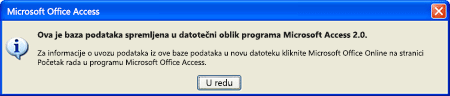
Tablice, upite i makronaredbe iz baze podataka programa Access 2.0 možete uvesti u bazu podataka programa Access 2007 (.accdb). Da biste uvezli obrasce, izvješća ili module u bazu podataka programa Access 2007, prvo pretvorite bazu podataka pomoću starije verzije programa Access, a zatim otvorite pretvorenu bazu podataka pomoću programa Access 2007 i pretvorite bazu podataka u bazu oblik datoteke .accdb programa Access 2007 . Dodatne informacije potražite u rubrici Pretvorba baze podataka programa Access 2.0 ili Access 95 pomoću programa Access 2003, Access 2002 ili Access 2000
Uvoz podataka iz baze podataka programa Access 2.0 u program Access 2007
Prilikom uvoza objekata iz druge baze podataka, u odredišnoj bazi podataka stvaraju se kopije uvezenih objekata. Izvor ostaje isti. Za uvoz podataka iz baze podataka programa Access 2.0 u program Access 2007, prvo otvorite bazu podataka u koju želite uvesti podatke. Nastavite s postupkom uvoza pomoću naredbi na stranici vanjskih podataka, čime je obuhvaćeno i pokretanje čarobnjaka za uvoz.
-
Otvorite Access 2007, kliknite gumb Microsoft Office, a zatim Otvori.
-
U dijaloškom okviru Otvaranje odaberite i otvorite bazu podataka u koju želite uvesti tablice, upite i makronaredbe.
-
Na kartici Vanjski podaci u grupi Uvoz kliknite Access.
-
U tekstnom okviru Naziv datoteke čarobnjaka za dohvaćanje vanjskih podataka upišite naziv izvorne baze podataka ili kliknite Pregledaj da bi vam se prikazao dijaloški okvir Otvaranje datoteke pa odaberite ili upišite naziv izvorne baze podataka.
-
Kliknite Uvezi tablice, upite, obrasce, izvješća, makronaredbe i module u trenutnu bazu podataka, a zatim kliknite U redu.
-
U dijaloškom okviru Uvoz objekata kliknite svaku karticu i odaberite objekte koje želite. Zapamtite da tablice, upite i makronaredbe iz baze podataka programa Access 2.0 možete uvesti u bazu podataka programa Access 2007.
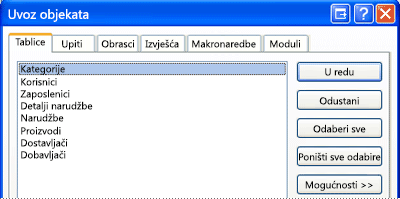
Da biste poništili odabir objekta, ponovno ga kliknite.
-
Kliknite Mogućnosti da biste odredili dodatne postavke.
Sljedeća tablica opisuje kako svaka mogućnost utječe na rezultate operacije.
Element
Opis
Potvrdni okvir Odnosi
Uvozi odnose između odabranih tablica.
Potvrdni okvir Izbornici i alatne trake
Uvozi prilagođene izbornike i alatne trake koje postoje u izvornoj bazi podataka. Izbornici i alatne trake prikazuju se na kartici Dodaci.
Potvrdni okvir Specifikacije uvoza/izvoza
Uvozi bilo koju specifikaciju uvoza ili izvoza koja postoji u izvornoj bazi podataka.
Potvrdni okvir Grupe navigacijskog okna
Uvozi prilagođene grupe navigacijskog okna koje postoje u izvornoj bazi podataka.
Gumb Definicije i podaci
Uvozi strukturu i podatke svih odabranih tablica.
Gumb Samo definicije
Uvozi samo polja u odabranim tablicama. Izvorni zapisi neće biti uvezeni.
Gumb Kao upiti
Uvozi odabrane upite kao upite. U tom slučaju nemojte zaboraviti uvesti sve temeljne tablice s upitima.
Gumb Kao tablice
Uvozi upite kao tablice. U tom slučaju ne trebate uvesti temeljne tablice.
-
Kliknite U redu da biste završili postupak.
Access kopira podatke i prikazuje poruke o pogreškama ako naiđe na probleme. Ako operacija uvoza podataka uspije, konačna stranica čarobnjaka omogućuje vam da spremite pojedinosti o operaciji kao specifikacije uvoza za buduću upotrebu.
Uvoz podataka iz baze podataka programa Access 95 u program Access 2007
Za uvoz podataka iz baze podataka programa Access 95 u program Access 2007, prvo otvorite bazu podataka programa Access 2007 u koju želite uvesti podatke. Potom se poslužite naredbama na kartici Vanjski podaci, koja obuhvaća i pokretanje čarobnjaka za uvoz.
Tablice, upite i makronaredbe iz baze podataka programa Access 95 (.mdb) možete uvesti u bazu podataka programa Access 2007 (.accdb). Možete uvesti i obrasce i izvješća koji ne koriste VBA kod. Da biste uvezli obrasce i izvješća koji sadrže VBA kod (i module), najprije pretvorite baze podataka programa Access 95 u oblik datoteke programa Access 2002-2003 ili Access 2000 pomoću sustava Microsoft Office Access 2003, Access 2002 ili Access 2000, a zatim upotrijebite Access 2007 da biste pretvorili tu datoteku u datotečni oblik .accdb programa Access 2007.
-
Otvorite Access 2007, kliknite gumb Microsoft Office, a zatim Otvori.
-
U dijaloškom okviru Otvaranje odaberite i otvorite bazu podataka u koju želite uvesti tablice, upite i makronaredbe.
-
Na kartici Vanjski podaci u grupi Uvoz kliknite Access.
-
U okviru Naziv datoteke čarobnjaka za dohvaćanje vanjskih podataka upišite naziv izvorne baze podataka ili kliknite Pregledaj da bi vam se prikazao dijaloški okvir Otvaranje datoteke pa odaberite ili upišite naziv izvorne baze podataka.
-
Kliknite Uvezi tablice, upite, obrasce, izvješća, makronaredbe i module u trenutnu bazu podataka, a zatim kliknite U redu.
-
U dijaloškom okviru Uvoz objekata kliknite svaku karticu i odaberite objekte koje želite uvesti.
Da biste poništili odabir objekta, ponovno ga kliknite.
-
Kliknite Mogućnosti da biste odredili dodatne postavke. Dodatne postavke prikazat će se u grupama ispod popisa objekata.
-
Kliknite U redu da biste završili postupak.
Access kopira podatke i prikazuje poruke o pogreškama ako naiđe na probleme. Ako operacija uvoza podataka uspije, konačna stranica čarobnjaka omogućuje vam da spremite pojedinosti o operaciji kao specifikacije uvoza za buduću upotrebu.
Pretvorba baze podataka programa Access 2.0 ili Access 95 pomoću programa Access 2003, Access 2002 ili Access 2000
Bazu podataka programa Access 2.0 možete pretvoriti u datotečni oblik programa Access 2000 ili Access 2002 - 2003 pomoću jedne od verzija programa Access koja je navedena u tablici u nastavku, pod uvjetom da ste kupili tu verziju programa Access i instalirali je na računalo. Ovisno o verziji programa Access koju imate, pretvornik za Access 2.0 već bi trebao biti instaliran.
|
Verzija |
Pretvornik za Access 2.0 |
|
Microsoft Office Access 2003 |
Za ovu je verziju potrebno preuzimanje i instaliranje pretvornika za Access 2.0 za Access 2003. Taj alat, međutim, više nije dostupan u Microsoftovu centru za preuzimanje jer je isteklo vrijeme proširene podrške za Access 2003. |
|
Microsoft Access 2002 |
Obuhvaćeno proizvodom. |
|
Microsoft Access 2000 |
Obuhvaćeno proizvodom. |
Datoteke programa Access 2.0 i Access 95 morate pretvoriti u datotečni oblik .mdb programa Access 2000 ili Access 2002 - 2003. Datoteku koja iz toga nastane možete pomoću programa Access 2007 pretvoriti u datotečni oblik .accdb programa Access 2007. Potom se tom bazom podataka možete poslužiti u programu Access 2007, a možete je otvoriti i u programu Access 2010, Access 2013 i Access 2016. Ovisno o starijoj verziji programa Access koju imate, poduzmite sljedeće korake:
-
Pokrenite Access 2003, Access 2002 ili Access 2000.
-
Na izborniku Datoteka kliknite Otvori pa kliknite naziv datoteke baze podataka programa Access 95 koju želite pretvoriti.
-
Na izborniku Alati kliknite Uslužni programi baze podataka, kliknite Pretvori bazu podataka pa zatim U datotečni oblik Access 2000.
-
Unesite naziv nove datoteke u dijaloški okvir Pretvori bazu podataka u pa kliknite Spremi.
Možda će vam se prikazati informativna poruka u kojoj vas se upozorava da pretvorenu bazu podataka nećete moći koristiti u starijim verzijama programa Access. Ako vam se prikaže takva poruka, kliknite U redu.
Datoteka je spremljena u datotečnom obliku programa Access 2000.
-
Pokrenite Access 2007.
-
Kliknite gumb Microsoft Office, a zatim Otvori.
-
U dijaloškom okviru Otvaranje odaberite i otvorite pretvorenu bazu podataka.
-
Kliknite gumb Microsoft Office pa kliknite Pretvori.
-
U dijaloškom okviru Spremanje u obliku unesite naziv za datoteku programa Access 2007 ili prihvatite navedeni naziv datoteke pa kliknite Spremi.
Datoteka je spremljena u datotečnom obliku .accdb programa Access 2007.










